Что такое WhatsAPP, как установить и пользоваться на компьютере?

Приветствую, друзья на fast-wolker.ru! Сегодняшний обзор посвящаю популярному приложению WhatsAPP. Пользуюсь им сам уже активно около двух лет. К написанию статьи сподвигло то, что не так давно установил приложение на смартфон своей мамы.
Она у меня крайне осторожный пользователь смартфона. Но тут на удивление быстро освоилась и теперь уверенно поддерживает связь с близкими во всех диапазонах. Что сильно радует. Если и Вы хотите познакомится с этим полезным приложением и раздумываете — эта статья для Вас.
Мы давно привыкли к СМС (что не бесплатно), к скайпу. С развитием интернета и смартфонов стало возможным отправлять сообщения, видео, фотографии, свои голосовое сообщения, осуществлять видео и аудио звонки как в скайп абсолютно бесплатно.
Теперь близкие люди могут создавать группы и делиться в этом сообществе друг с другом своими мыслями, фотографиями, различными видео, разговаривать. Расстояние скрадывается; люди становятся ближе несмотря на значительные расстояния.
Новые Функции WhatsApp в 2023 году
Проект WhatsAPP был основан в 2009 году, в 2014 году компания была продана Facebook. Есть сведения, что общее число пользователей Whatsup уже перевалило за миллиард. На развитие системы оказал некоторое влияние и наш отечественный аналог- мессенджер Telegram.
Теперь и в WhatsAPP можно делать свои новостные каналы и рассылки. Он работает на всех популярных платформах и вы легко можете найти его и скачать. Но, в первую очередь программа создана для мобильных смартфонов. Передача данных осуществляется по шифрованному каналу.
Что такое WhatsAPP и как им пользоваться на телефоне ?
WhatsAPP — это место, где люди общаются. Делятся друг с другом фотографиями, сообщениями. У вас образуется некая виртуальная площадка, где вы можете свободно и бесплатно общаться сколько захотите, лишь бы был Интернет.
В любой момент — (находясь например в магазине ) Вы сможете послать фотографию и посоветоваться с близкими. А сделать это Вам поможет смартфон. Я буду показывать на примере своего и вы все поймете. Для того, чтобы подключится нужно в первую очередь настроить на телефоне учетную запись Googl
Затем в приложении PlayMarket находим и скачиваем приложение WhatsAPP:

Устанавливаем его на смартфон.
Особенностью мессенджера является то, что ваша учетная запись будет привязана к вашему номеру мобильного телефона и собственно к смартфону. У вас должен быть устойчивый выход в Интернет.
При запуске приложения от вас потребуется ввести номер телефона, в ответ придет СМС с кодом который нужно ввести в соответствующее поле. Это что то вроде активации вашего аккаунта. Стандартная и бесплатная процедура. После чего приложение «просмотрит» ваши контакты в телефоне и теперь Вы сможете видеть, кто из ваших контактов уже использует WhatsAPP:

Теперь Вы можете самостоятельно создавать группы:

Чтобы в группу добавить нужного человека, выбираем его из списка контактов телефона.


Далее, придумываем название группы…
….и при желании добавляем изображение группы из источников на выбор.

Для повседневного общения группы создавать необязательно. Можно просто пригласить друга отправив ему сообщение через различные используемые им сервис (социальные сети

И наконец, можно осуществлять бесплатные звонки (как через Skype). Главное, чтобы у Вас и вашего абонента в момент звонка был устойчивый и( желательно быстрый) выход в Интернет. Осуществляя звонки вы будете общаться через Интернет. Так что на международных переговорах можно сильно сэкономить. Об этом поговорим после обзора компьютерной версии.
Как пользоваться Whats APP на компьютере?
Для людей, которые работают с сотрудниками онлайн, в офисе, а так же тем, кто организовывает бизнес на дому гораздо удобнее использовать мессенджер ВАЦАП на компьютере. Это удобнее. Лично я умею набирать на клавиатуре тексты слепым методом — меньше уходит времени на набор текстовых сообщений.
К тому же, удобно делать скриншоты и кидать их в группы, цеплять фотографии, документы. В Интернете можно брать ссылки на различные материалы и рассылать их всем сотрудникам. Все ваши группы, чаты, содержимое будут так же доступны на компьютере в том же виде.
Весь полученный контент будет виден, к тому же его можно достать и распечатать, в этом еще одно преимущество компьютерной версии приложения. Пользоваться с компьютера можно в двух режимах — установив одноименную программу , или пользоваться Web- версией.
Что такое WhatsAPP WEB?
Если у вас нет возможности установить на компьютер программу WhatsAPP можно общаться через онлайн-версию. Это и есть WhatsApp Web. Все что нужно иметь под рукой — ваш смартфон с уже установленным и активированным приложением и компьютер с выходом в Интернет. Что мы делаем? Для начала открываем любой поисковик и набираем:

Идем на сервис web.WhatsApp.com! И вот у нас такое окошко. Так как аккаунт привязан к номеру Вашего мобильного телефона, нужно сказать системе что это именно Вы хотите ею воспользоваться. Авторизация происходит путем обмена информацией закодированной в QR- коде между вашим смартфоном и соединением, которое устанавливает используемый вами компьютер:

QR код обновляется системой каждые две минуты. За это время вы должны успеть включить смартфон и навести его камеру на отображаемый QR- код. Все делается просто и быстро. Открываем приложеие на телефоне, если QR код все же устарел жмем «Обновить» и считываем его камерой смартфона. У меня например сматрфон читает код на расстоянии сорока сантиметров.
После успешного считывания Вы получаете доступ к приложению, а в меню WhatsAPP WEB смартфон появляется строчка о текущем сеансе.

А на компьютере мы видим теперь, что можно быстро найти и скачать актуальную версию для Windows и установить в качестве программы на свой компьютер или ноутубук:

Главное отличие компьютерной версии — приложение работает не через браузер, весь контент лежит в папке с программой, его оттуда можно доставать в виде отдельных документов, файлов, фото. Пользовательский интерфейс визуально и по сути во всех трех версиях одинаков.

Для создания настроения предоставлена обширная коллекция смайликов, гифок….

Для экономии времени можно рассылать и голосовые сообщения. Для этого жмем на значок микрофона, удерживая его записываем сообщение. После окончания удерживания голосовое сообщение будет отправлено:

Можно записывать довольно продолжительные голосовые сообщения. Идем дальше. В компьютерной версии рассылка фото, видео, документов осуществляется нажатием на соответствующие пиктограммы:

Управлять чатами тоже можно. Ниже представлены стандартные операции по управлению чатом:

Кратко перечислю назначение пунктов меню:

- «В архив» — весь чат, его контент можно заархивировать во избежание утраты ценной информации;
- «Отключить/включить уведомления». Обычно при получении сообщения раздается звуковой сигнал. Если общение интенсивное постоянные звуковые оповещения могут мешать. Особенно это актуально большой разнице в часовых поясах нашей большой страны Можно отключить сигналы на определенный срок, и снова подключать их:
- «Выйти из группы», «Удалить чат» соответственно говорит само за себя. Чтобы снова попасть в группу, нужно получить заново приглашение, а при удалении чата вы потеряете его содержимое. Нужно делать архивы если это необходимо.
- «Закрепить чат» — закрепляем беседу в определенном месте экрана (чтобы не перепутать ).
Компьютерная версия ВАЦАП содержит неполный функционал по настройкам и пользованию. Мессенджер предназначен прежде всего для использования на смартфоне. Поэтому все настройки привязаны к номеру Вашего мобильного и если Вы планируете сменить номер, то предусмотрена и процедура перехода на новый.
Далее, продолжаем знакомство с мессенджером в его мобильной версии для Андроид. С сообщениями можно делать стандартные операции: отвечать, пересылать, добавлять в избранное, делиться и удалять. Для этого достаточно коснуться нужного сообщения и удерживать его. В верхней части появится меню в котором будут значки, все интуитивно понятно:

Так же нужно уметь настраивать свой статус и данные учетной записи. Для этого переходим в «Статус» и начинаем редактировать профиль:

Можно выбрать фотографию своего профиля и так же статус, в виде текстового сообщения. Многие участники рабочих групп создаваемые в WhatsAPP предпочитают использовать в качестве статуса наименования отделов, подразделений, адреса своих вэб-сайтов если это требуется.
Уделите внимание настройкам безопасности и внешнему стилю своего мессенджера. Все настраивается в соответствующем меню в «Настройках» аккаунта:

Кратко пробежимся по ним:
- В настройках приватности можно установить видимость вашего профиля, статуса, местоположения для участников, список заблокированных контактов, отчеты о прочтении ваших сообщений и т. д.;
- «Безопасность» содержит информацию о шифровании данных;
- «Двухшаговая проверка» позволит повысить безопасность. Вход в систему будет возможен только после введения подтверждающего кода присылаемого на мобильный телефон.
- Функция «Изменение номера» позволяет подготовиться к переносу данных в случае изменения номера вашего мобильного телефона.
- Функция удаления аккаунта позволит удалить Вас из системы если Вы передумали ею пользоваться.
Внешний вид чата тоже можно настроить:

Ну и напоследок, звонки. Для тех, кто еще не в теме — речь идет о звонках не с мобильного телефона, а о звонках через приложение WhatsAPP. Плата взимается только за пользование Интернетом, поэтому для владельцев безлимитных интернет-тарифов платить больше ни за что не придется.
Можно звонить по всему миру; лишь бы была устойчивая зона с Интернет 3g- 4g. Общение происходит так же как мы привыкли в скайпе, только с помощью смартфона. Иногда запаздывают слова, слышно небольшое эхо, но в целом голосовое общение вполне себе удовлетворительное, а главное бесплатное.

Так что звоните на здоровье кому хотите!
Чем отличаются вацап и вайбер?
Про Viber подробнее уже рассказывал здесь. Кратко перечислю основные отличия. WhatsAPP принадлежит Facebook, Вайбер — японской компании Rakuten. Условно говоря -Вацап американская, Viber — европейская система.
Работают на разных протоколах, но все ваши контакты из телефонной книги смартфона и многое другое в обеих случаях попадают на сервера этих мессенджеров. Кому больше доверять — дело индивидуальное. Пользуюсь лично обоими мессенджерами, так удобнее.
По моему личному впечатлению Viber ориентирован более на молодых людей, об этом можно судить по мультяшным стильным стикерам , оформлению и наполнению. WhatsAPP более консервативен в части своего стиля.

По функционалу Viber пока превосходит WhatsAPP — поддерживается секретный чат (как в Telegram), можно звонить на стационарные городские телефоны ( как в Скайп, услуга платная). Со смартфона легко можно в режиме чата делать короткие видеосообщения, скачивать игры для Viber в PlayMarket.
В «публичных аккаунтах» (аналог каналов Telegram) появились боты. Viber по числу пользователей пока уступает WhatsAPP, но зато заметно стремление разработчиков сделать мессенджер похожим на социальную сеть — видно когда кто был в системе последний раз.

До недавнего времени в приложении был доступен электронный кошелек Viber — система позволяющая переводить и выводить деньги между участниками. А в остальном базовый функционал для пользователей абсолютно одинаков. Пользуйтесь на здоровье! До свидания!
Источник: fast-wolker.ru
Что такое и зачем нужен Apk-файл WhatsApp

Интернет
Пользователям мобильных телефонов, компьютеров и планшетов доступны различные службы обмена мгновенными сообщениями. Принимая решение о выборе коммуникационного приложения, вы должны учитывать не только его функциональные возможности, но и то, какое устройство у вас есть.
Чтобы бесплатно использовать WhatsApp для Android, вам нужен только файл WhatsApp Apk 2019. Давайте узнаем, что такое apk-файл wazap, для чего он нужен и как его можно загрузить.
Что такое Apk-файл WhatsApp

Платформа Android работает на программном обеспечении, созданном в файлах apk. Каждое приложение для Android упаковано в эти файлы.
Они состоят из прогрессивного кода, ресурсов, активов и других частей. Файл wazap apk — это своего рода мессенджер для загрузки Android.
Зачем он нужен
Приложения Android рекомендуются из магазина Google Play, который является официальным источником, из которого вы можете загружать приложения для смартфонов. Его также называют Google Play или Play Market. Однако варианты загрузки программного обеспечения не ограничиваются Play Store. Сторонние разработчики предоставляют собственное программное обеспечение в виде пакетов APK.
Этот вариант можно использовать, когда:
- Приложение, которое вы хотите загрузить из Google Play Store, имеет географические ограничения — недоступно в некоторых странах.
- Ваш смартфон не подключен к Google Play Store;
- Невозможно обновить систему Android, и для установки приложения из Google Play Store требуется последняя версия операционной системы.
Если Android не имеет магазина Google Play или не может обновить программное обеспечение, файл установщика ark является единственным вариантом для загрузки приложения. Вы можете скачать WhatsApp Ark бесплатно.
Плюсы и минусы приложения
Параметры работы Whatsapp ark такие же, как и у оригинала.
К достоинствам коммуникатора можно отнести:
- есть возможность бесплатной переписки;
- для совершения аудио- и видеозвонков, фотосъемки;
- вы можете отправлять аудио, видео, доски и голосовые сообщения;
- Возможно использование параметров защиты учетной записи и сообщения: двухэтапная проверка учетной записи и метод сквозного шифрования, не позволяющий перехватить содержимое сообщения.
К недостаткам программного обеспечения можно отнести следующее: файлы apk являются неофициальным источником загрузки WhatsApp. Есть шанс скачать вредоносное ПО.
Где и как скачать и установить
В whatsapp.apk можно найти в Интернете. Откройте поисковую систему на своем телефоне. Тип: файл ARK из WhatsApp.

Напишите название мессенджера в его оригинальном английском варианте, а вариант файла на русском языке — APK. Вы увидите ссылки на различные сайты или торренты, через которые программное обеспечение можно установить на ваш смартфон.
Пошаговая инструкция
Прежде чем вы сможете скачать android ark, вам необходимо разрешить устройству устанавливать приложения со сторонних ресурсов. Для этого зайдите в «Настройки» в телефоне, выберите вкладку «Безопасность», затем «Неизвестные источники» и активируйте этот пункт.
- Затем откройте сайт с приложением. Отобразится описание мессенджера и кнопка загрузки ватсапа — «Скачать». Нажмите здесь. Затем нажмите «Установить».
- По завершении загрузки нажмите «Открыть». Откроется параграф об условиях использования и политике конфиденциальности / «Принять и продолжить». Приложение запросит у вас доступ к номерам и отправит вам уведомления. Выберите, подходит ли вам вариант «Разрешить» или «Запретить».
- Выберите номер телефона, на который хотите загрузить приложение. Нажмите «Далее». Сайт отправит вам текстовое сообщение с 6-значным кодом. Введите числа в соответствующие поля.
- Если вы использовали приложение раньше, вам будет предложено восстановить историю сообщений. Или нажмите «Пропустить».
- Теперь вам нужно создать учетную запись. Это учетная запись, которую другие пользователи чата будут использовать, чтобы видеть вас. Введите свое имя и фамилию и, если хотите, фотографию, которую вы можете отправить со своего телефона, нажав на фотографию камеры.
Принцип работы
Основные преимущества мессенджера — текстовые сообщения, видео- и аудиозвонки, а также передача файлов.
Чтобы начать, нажмите на изображение ватсапа, которое будет зеленым кружком с белым наушником на экране вашего телефона, когда загрузка будет завершена. Вверху экрана вы увидите вкладки «Чаты», «Статус», «Подключения».

Чтобы начать чат, выберите «Чаты». Вы увидите номера друзей в своей телефонной книге, которые используют WhatsApp. Чтобы поговорить, коснитесь учетной записи человека, которому вы хотите отправить сообщение. Откроется окно с клавиатурой внизу, где вы можете ввести сообщение и значок отправки — белая стрелка в виде бумажного самолетика в синем круге.
Чтобы позвонить другу, не выходя из чата, выберите трубку, показанную в верхней части экрана чата. Или перейдите во вкладку «Звонки», выберите номер, по которому хотите позвонить. Чтобы установить соединение, щелкните телефон перед учетной записью пользователя. Чтобы совершить видеозвонок, выберите значок видеокамеры.
Альтернативные варианты
WhatsApp — бесплатное приложение для чата. Однако его нельзя загрузить на каждый андроид. Есть приложения, которые имеют те же функции, что и Whatsapp. К ним относятся Viber, WeChat и другие приложения для чата, аудио- и видеозвонков, а также отправки различного контента.
Выводы
Вы можете загрузить мессенджер WhatsApp на свой телефон Android с файлом Watsap ARK. Это если на мобильный телефон не установлен маркет, не обновляется версия android на телефоне, либо разработчик программы ограничивает ее распространение географически. Watsap ark обладает функциями обычного приложения и позволяет переписываться, отправлять мультимедиа и совершать звонки.
Источник: wikidrive.ru
Что такое Вацап (WhatsApp) и как его бесплатно скачать и установить на Андроид?
Что такое Вацап и в чем секрет популярности этого приложения?
Оригинальное название пишется как What’s App, и по сути это мессенджер, который позволяет своим юзерам бесплатно общаться путем передачи текстовых сообщений и голосовых звонков.

Содержание
- Для чего используется приложение?
- Процесс установки мессенджера
- Короткая инструкция по работе с программой?
- Изменение фотографии профиля
- Настройка дополнительных параметров в приложении
В последних версиях приложения появилась возможность совершать видеозвонки. За соединение не нужно платить, оно устанавливается благодаря использованию трафика интернета.
Таким образом плата взимается только согласно используемого вами тарифу у провайдера глобальной сети.
Для чего используется приложение?
Основная цель использования программы — отправка текстовых сообщений или осуществление звонков/видеосвязи между пользователями со всего мира.
Отправка и получение данных происходит в режиме реального времени.
Для обеспечения наилучшего уровня связи приложение Ватсап использует WiFi или 3G соединение вашего устройства с глобальной сетью интернет.
Также возможно использование стандарта 2G, однако, некоторые версии смартфонов и планшетов могут работать некорректно при слабом соединении.
Пользовательские сообщения сортируются и хранятся в форме диалогов.
К текстам можно также прикреплять и отправлять разные форматы документов, картинок, музыки, видео и анимации.
Также юзеры в процессе переписки могут использовать смайлы (эмоджи) или стикеры. Вы можете покупать понравившиеся наборы стикеров или использовать бесплатные.
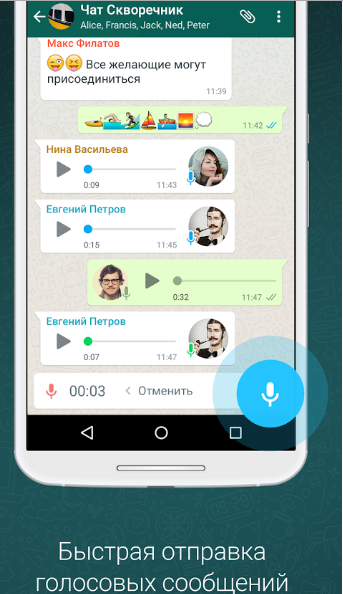
Внешний вид окна открытого диалога в программе
Интересный факт! Согласно статистике 2012 года, операторы мобильной связи со всех уголков мира потеряли более 35 миллиардов долларов из-за массовой установки и использования юзерами программы Вацап.
Таким образом утилита стала первым в своем роде мессенджером, который спровоцировал такие убытки компаний сотовой связи.
Основные особенности программы What’s App:
- Кроссплатформенность (работа на разных устройствах, независимо от установленной ОС);
- Мгновенная синхронизация всех пользовательских данных;
- Бесплатное общение при использовании интернет-соединения;
- Плата за использование услуг программы взымается только в том случае, если вы хотите позвонить пользователю, у которого нет Вацап или связаться со стационарным телефоном;
- Возможность создания групповой беседы между пользователями;
- С помощью функции WEB вы легко сможете получать входящие сообщения и звонки в режиме реального времени, используя браузер на вашем компьютере;
- Отсутствие паролей и цифровых кодов для входа в аккаунт. Привязка осуществляется только с помощью номера телефона. В то же время компания гарантирует своим пользователям безопасное соединение и защиту от несанкционированного копирования данных;
- Работа в фоновом режиме без сильной нагрузки на батарею смартфона или планшетного ПК.
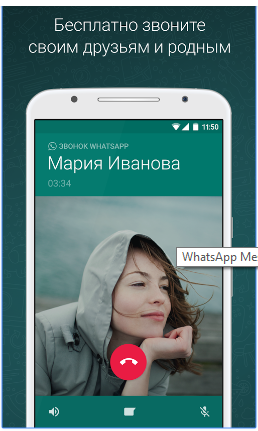
Внешний вид окна-оповещения о входящем вызове
Обращаем ваше внимание на другие интересные статьи:
- Скачать Skype на Android: Руководство и основные возможности
- Пошаговая инструкция: Как установить Вибер на телефон бесплатно
- Facebook messenger — Обзор и установка всех версий
Процесс установки мессенджера
Скачать и установить программу можно абсолютно бесплатно. Благодаря кроссплатформенности, вы одновременно можете установить приложение на все используемые гаджеты.
Оно поддерживает операционные системы Windows, MacOS, Андроид, IOS, Linux, Symbian, Debian. Процесс создания аккаунта и начала работы не отличается в разных версиях ОС.
Рассмотрим процесс инсталляции приложения на устройство с ОС Андроид.
Следуйте инструкции:
- Зайдите в приложение Магазин «Гугл Плэй»;
- В текстовой строке для поиска ведите название утилиты на латинице или транслитом: Вацап, Ватсап или What’s App;
- В результатах поиска кликните по первому результату и в открывшемся окне нажмите на кнопку Скачать (это бесплатно). Дождитесь завершения инсталляции.
Теперь, когда инсталляция мессенджера Вацап завершена, необходимо создать и настроить аккаунт, а также сообщить о нем всем знакомым.
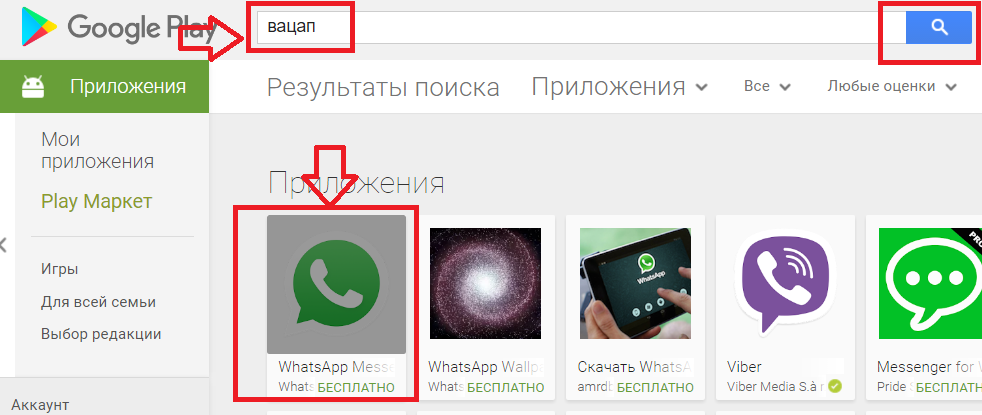
Поиск установщика приложения в официальном магазине для ОС Андроид
Короткая инструкция по работе с программой?
После установки можно приступать к использованию приложения.
Чтобы настроить свой профайл, следуйте указаниям ниже:
- Мобильная версия программы для Андроид состоит из пяти окон, между которыми пользователь может переключаться с помощью флипов: окно избранных контактов, статус, диалоги, контакты, настройки программы;
- После первого запуска введите в окне приложения свой номер телефона, затем в проверочное текстовое поле введите код из сообщения, которое доставлено на ваш мобильный номер. В дальнейшем изменить номер телефона можно во вкладке настроек;
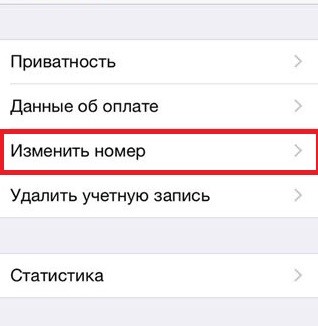
Окно настроек приложения
- Все контакты будут добавлены автоматически. Приложение формирует их, используя поиск по номерам телефонов из вашей книги контактов смартфона. Если один из номеров использует Вацап, он добавляется в список ваших друзей.
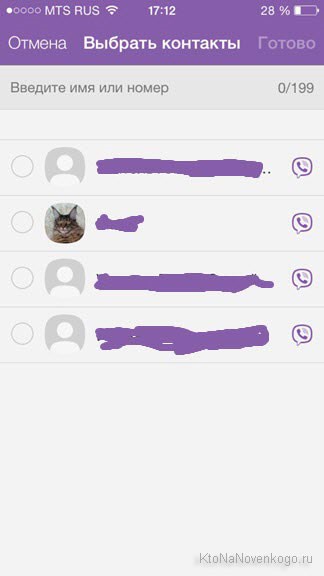
Окно контактов в мобильной версии программы
Изменение фотографии профиля
Пользователи могут изменять свое фото профиля.
Чтобы сделать это, следуйте подробной инструкции:
- С помощью флипа перейдите в окно настроек программы;
- В окне конфигурации нажмите на вкладку «Профиль» и откройте ее;
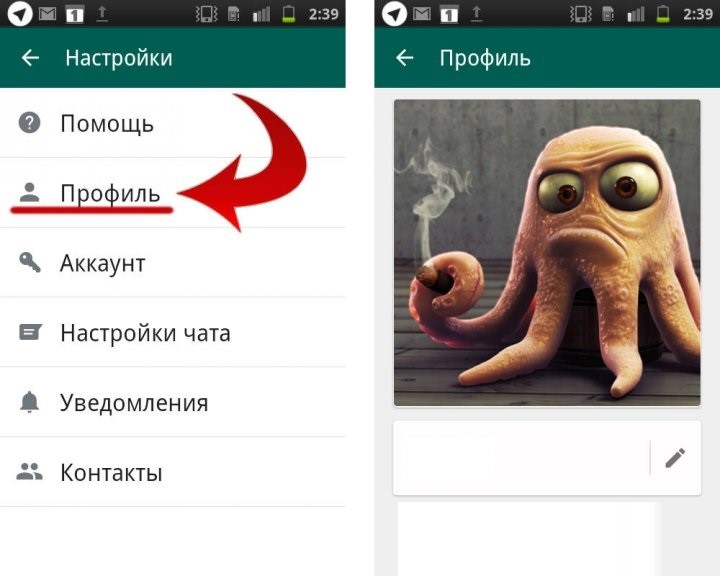
Процесс выбора фото для обложки профиля
- Чтобы начать процесс изменения изображения профиля, найдите значок фломастера в верхней части экрана и нажмите на него;
- Теперь определите способ выбора фото из файловой системы, найдите необходимое изображение и кликните по нему. Оно автоматически добавится в ваш профиль;
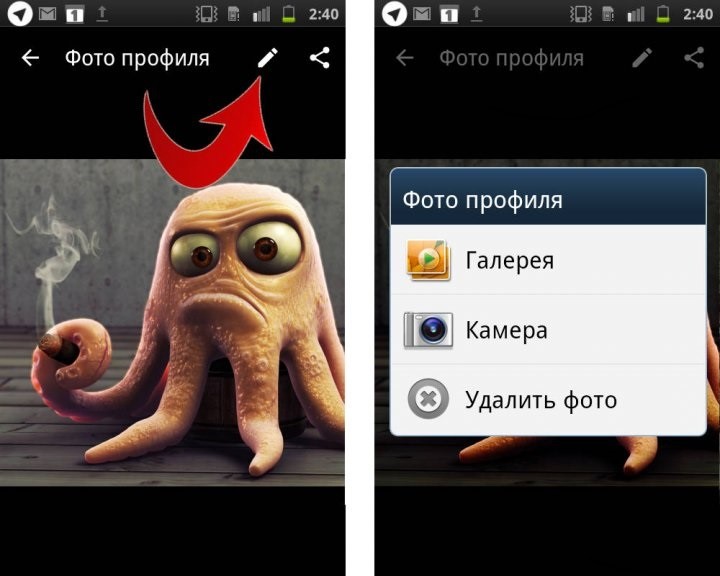
Процесс выбора фото для обложки профиля
Еще рекомендуем прочитать:
- Skype (скайп) онлайн без установки на компьютер. Как все время оставаться на связи?
- Whatsapp для компьютера – установка и настройка приложения для ПК
Настройка дополнительных параметров в приложении
По умолчанию, мессенджер издает звуковое уведомление о входящих звонках и сообщениях.
Если вы получаете слишком много сообщений или просто не хотите слышать уведомления, можно отключить этот звук или установить собственный рингтон:
- В окне настроек зайдите во вкладку уведомлений;
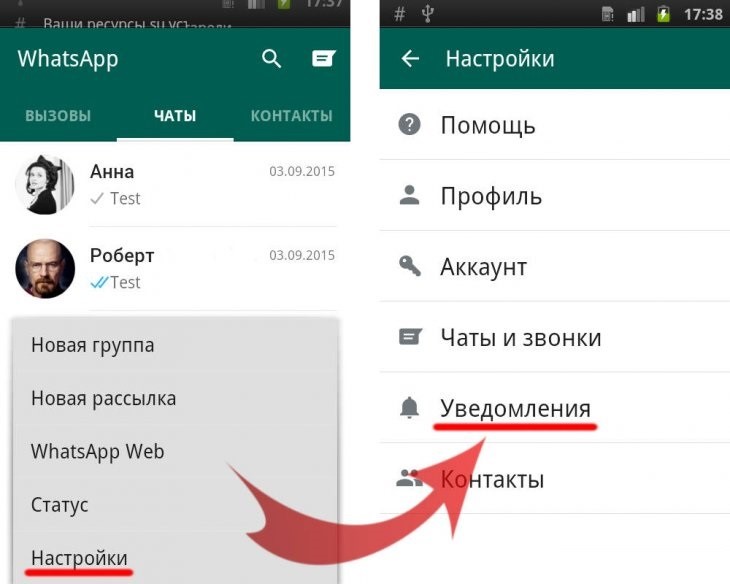
- В новом окне кликните на поле «Звуки уведомления» и во всплывающем списке выберите режим оповещения (вибрация, без звука или выберите понравившийся рингтон);
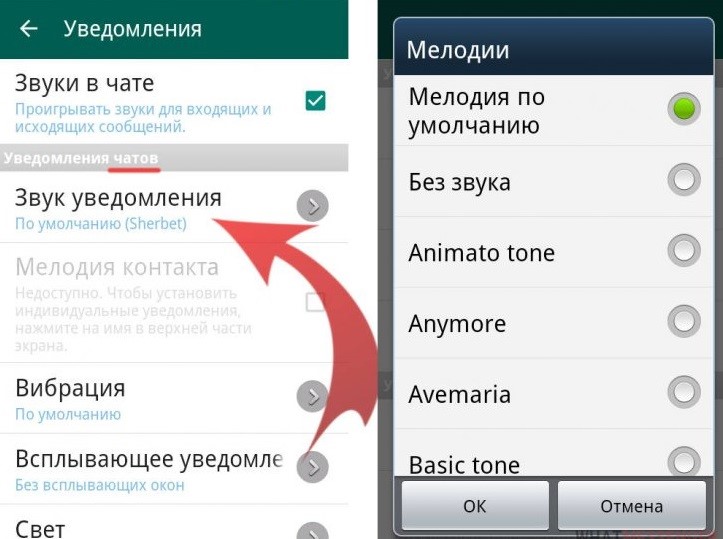
Окно выбора звука уведомлений
Также пользователям программы доступна функция настройки индивидуальных сигналов для уведомлений от определенных пользователей или бесед.
- Чтобы настроить данную функцию необходимо зайти в настройки нужного контакта и в предложенном списке выбрать «Индивидуальное оповещение». Затем выберите нужную мелодию и сохраните настройки.
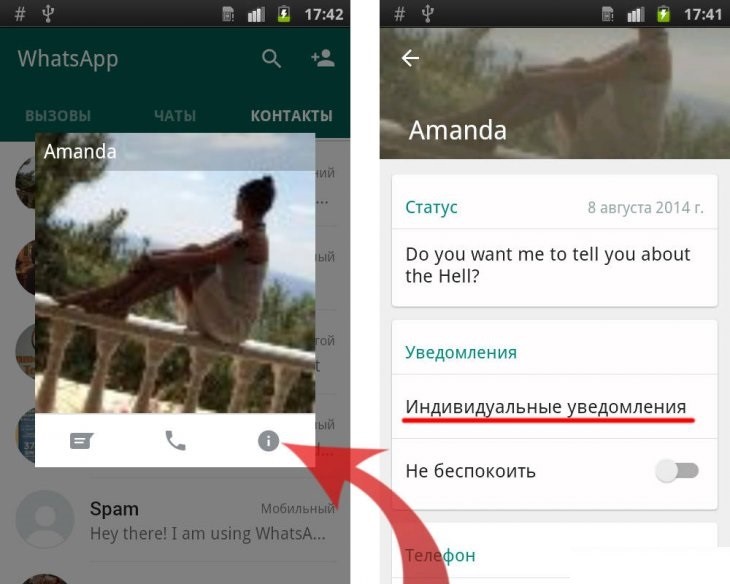
Настройки индивидуального уведомления
- Чтобы настроить персональный звук оповещений для диалога, перейдите в окно настроек диалога и во вкладке звук определитесь с подходящим рингтоном.
- Если вы не хотите получать информацию о новых сообщениях вообще, в параметрах выбора рингтона (рисунок выше) выберите пункт «Без звука».
Таким образом, Вацап является одним из наиболее популярных мессенджеров.
С его помощью вы сможете воспользоваться высококачественным уровнем связи и организовать все свои контакты в одном приложении.
Тематические видеоролики:
Источник: geek-nose.com
Как пользоваться Ватсапом на телефоне Андроид
С каждым годом компьютерная техника развивается, как и софт к ней. Новые стартапы, а в будущем известные бренды дарят нам интересные и полезные приложения. Одним из таких стартапов стал Ватсап. Несмотря на его огромную нынешнюю популярность, не все знают, о том как пользоваться Ватсап. Поэтому мы постараемся лаконично, но информативно ответить на популярные вопросы касательно этого сервиса, описать его достоинства и рассказать, как работать с ним.
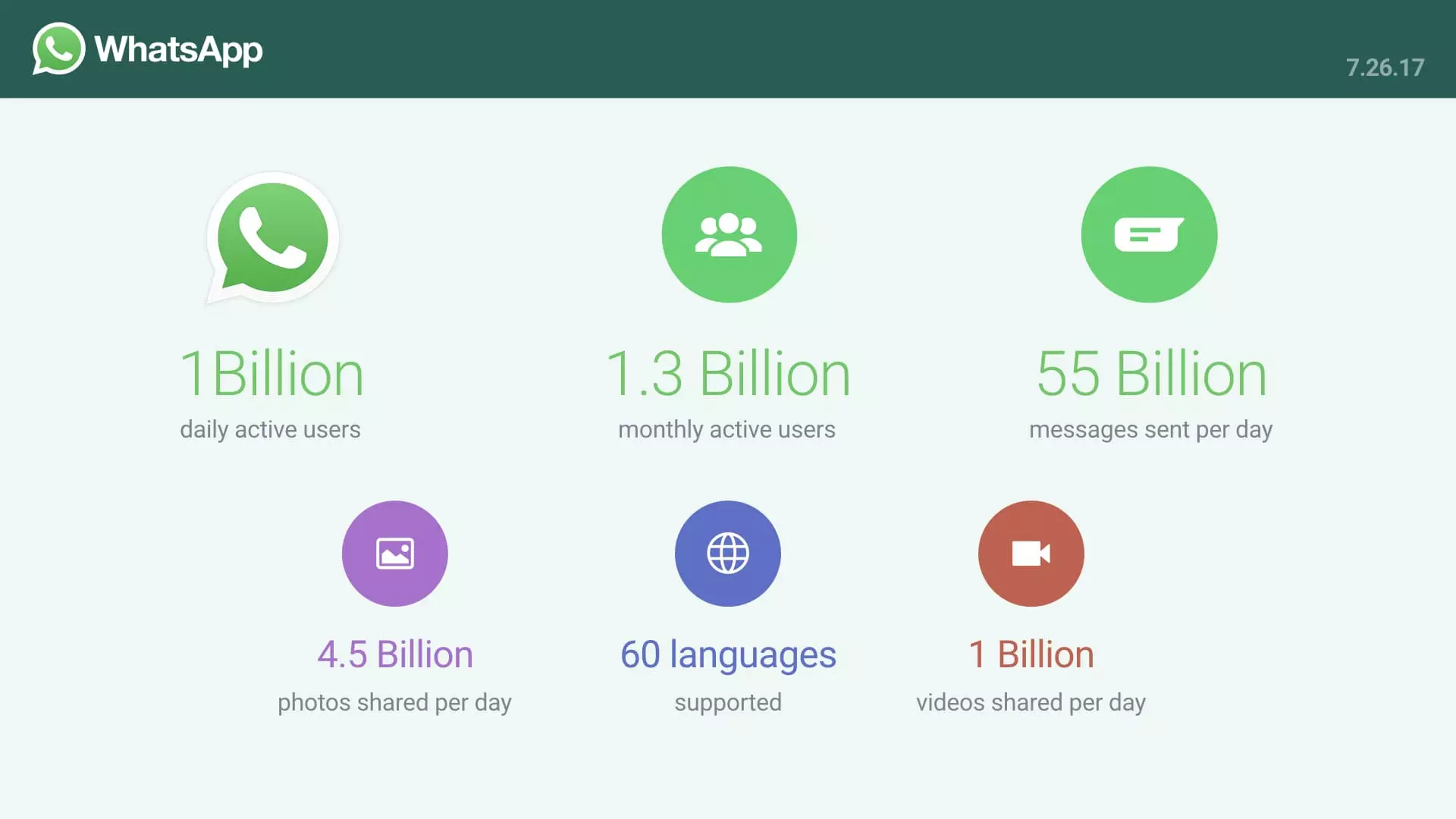
Что такое WhatsApp?
WhatsApp (Ватсап) — это мессенджер, завоевавший своим функционалом сердца миллионов пользователей по всему миру. Подобного рода приложения на телефоне пользуются огромным спросом, поскольку обмен сообщениями, звонки и передача файлов здесь бесплатные. Пользоваться WhatsApp очень удобно для любой категории пользователей, так как он имеет ряд значительных преимуществ и особенностей.
- Сообщения с Вацапа мгновенно доходят до получателя, если он подключен к интернету.
- Через приложение можно обмениваться видео, фото и аудиофайлами.
- В программе предусмотрена возможность создавать коллективные беседы и отправлять голосовые сообщения.
- Приложение сохраняет в памяти все данные, начиная от имен, заканчивая файлами.
- Ватсап синхронизирует контакты, и новые пользователи из вашей телефонной книги будут высвечиваться в общем списке.
- Интерфейс приложения простой и яркий.
- Отправляемый файл может весить до 9 GB.
- За отдельную плату вы можете звонить пользователям, у которых нет WhatsApp.
Ватсап за свою простоту и легкость получил множество поклонников по всему миру.
Инструкция по инсталляции Ватсапа
Пошаговая инструкция по инсталляции приложения начинается с его скачивания на мобильное устройство. Если у вас Андроид-смартфон, то оно загружается с Play Market.
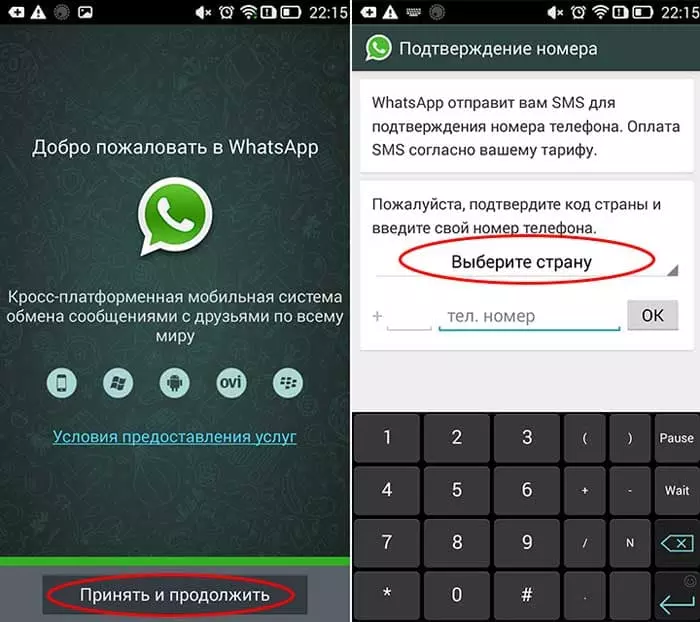
- После скачивания на телефон, тапните на значок приложения.
- Перед вами появится лицензионное соглашение, с которым нужно согласиться.
- Далее всплывут обязательные для заполнения поля: ваша страна и номер мобильного телефона.
- После указания данных, на номер мобильного телефона будет отправлен код, который нужно ввести в отдельную строку.
Если придерживаться этого руководства, то мессенджером на Android можно будет пользоваться уже через пару минут.
Внимание! Использовать его можно и на двух телефонах, если на втором указать номер, использованный при регистрации и подтвердить вход при помощи полученного кода. Однако без сим-карты зарегистрироваться нельзя, так как работа сервиса завязана на мобильном номере (можно воспользоваться виртуальным номером, однако это дорого).
Возможности приложения на смартфоне
На смартфоне WhatsApp для многих незаменимое приложение, поскольку имеет огромные возможности. О некоторых из них мы сейчас коротко расскажем, чтобы после создания аккаунта было легче ориентироваться.
Создание чатов
Чат с собеседником создается в несколько кликов. Достаточно просто тапнуть по его контакту и окно для переписки будет открыто. Для группового чата нужно в разделе «Чаты» выбрать «Новая группа».
Деактивация чатов
Чтобы уничтожить групповой чат, сперва удалите всех участников (в том числе себя). Далее в заголовке будет всплывет пункт «Удалить». С личной перепиской легче — достаточно нажать на три точки, выбрать пункт «Еще» и в нем «Очистить чат».
Звонки
Чтобы звонить через приложение выберите пользователя, нажать на значок телефонной трубки. Запись голосового сообщения также возможна. Перейдите на профиль пользователя, внизу экрана клацните на микрофон и начните запись. Когда закончите, остановите ее и кликните «Отправить».
Отправка документов
Для пересылки фото и видеофайлов также нажмите на профиль пользователя. В верху экрана находится значок с изображением скрепки, по которому и вам необходимо тапнуть. Откроется галерея, в которой и осталось только выбрать правильный файл.
Изменение аватара
Менять аватарку аккаунта нужно в настройках приложения. После выбора дважды нажмите на фото, чтобы выбрать и вставить на его место другое изображение.
Удаление аккаунта
Также можно деактивировать аккаунт. Для этого зайдите в «Настройки», выберите «Аккаунт» и нажмите на кнопку «Удалить». На ваш номер придет код подтверждения, который нужно ввести в поле.
Внимание! Удаленный профиль не получится восстановить!
Использование WhatsApp на компьютере
Использовать мессенджер можно не только на смартфонах, но и на ПК, что значительно расширяет возможности программы и дает возможность без проблем оставаться на связи в любом месте. Многие не знают, как им пользоваться на компьютере, но, на самом деле, это стало возможно не так давно — с мая 2016 года.
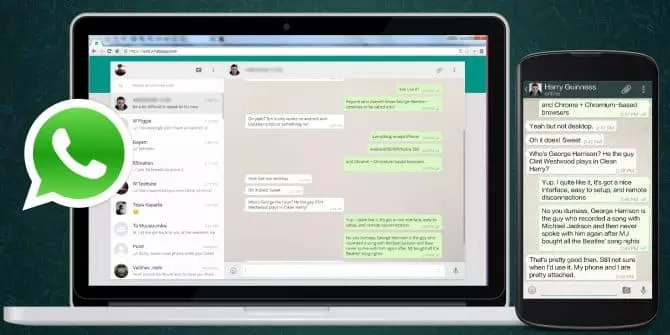
Чтобы установить программу на компьютер и пользоваться WhatsApp, он должен быть уже инсталлирован на смартфоне и обновлен до последней версии.
- Через компьютер зайдите на официальный сайт — whatsapp.com и установите программу.
- Зайдите в приложение с телефона во вкладку «WhatsApp Web».
- Там будет небольшой QR код и инструкция как его открыть и просканировать.
После финального шага вы спокойно сможете пользоваться Ватсапом и общаться с друзьями даже с компьютера.
Источник: proshivku.ru